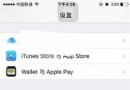兩步教你玩轉iTunes
iTunes的“反人類”操作似乎已經是眾人皆知,事實上iTunes並不像傳言中的那麼不堪,一般的導歌、同步歌曲都還是很好用的。今天我們主要著重介紹一下iTunes如何像一般的軟件一樣拖拽復制音樂,以及如何往iPod等設備中添加單首音樂。
首先如何向iTunes的資料庫中導入本地音樂,這其實非常簡單,首先點擊左上角的功能圖標,在菜單中選擇“將文件添加到資料庫”。
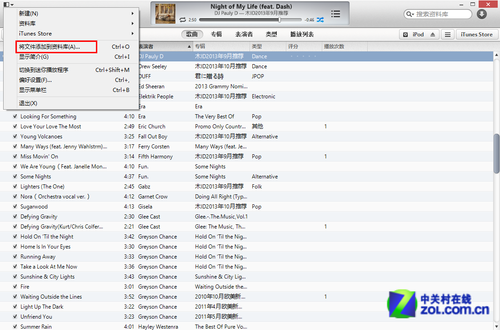
將文件添加到資料庫
這時候就會彈出大家熟悉的路徑選擇窗口,下面只要把本地的音樂文件夾或者音樂文件直接拖到iTunes中就可以,剩下的就等待iTunes自己導入就行了。這裡只有一個需要注意的是,遇到iTunes不支持的格式,它會提醒你是否要轉格式,同意就行。
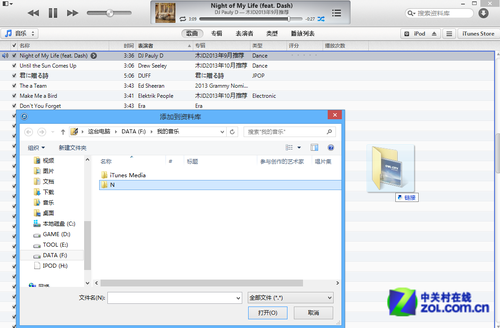
直接拖進iTunes
這樣iTunes的資料庫就算建完成了,後面就是如何把音樂導入iPod等設備中。我們只要在一般情況下,我們用iTunes只能同步音樂,也就是把iPod中的音樂全部替換一遍,這樣就非常耗時了,尤其是只要添加幾首新歌的時候就更不適用了。
事實上這個非常好解決,我們首先把iTunes的界面切換到iPod的“摘要”,在這裡我們把“手動管理音樂”勾上。
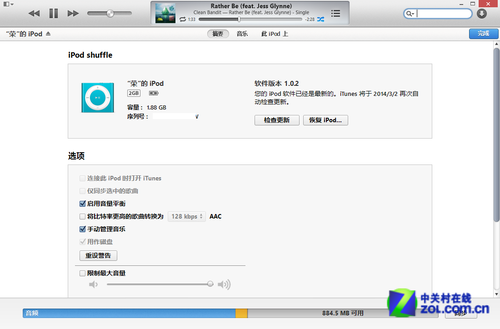
勾上“手動管理音樂”
這時候我們再轉到“此iPod上”看到音樂列表,這時候右擊單個音樂是不是發現已經可以刪除了,這就說明我們現在可以用熟悉的方式管理音樂了。想要把本地音樂導入iPod,現在只需要直接把音樂拖進去就搞定了。
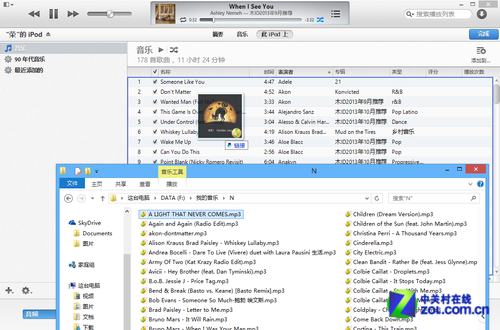
本地音樂直接拖進iPod
此外我們還可以把iTunes資料庫中的單個音樂導入iPod,點擊iPod音樂列表右上角的“添加到”,這時界面的左側就拉出了iTunes資料庫,直接把左邊的音樂拖到右邊的列表中就搞定了。
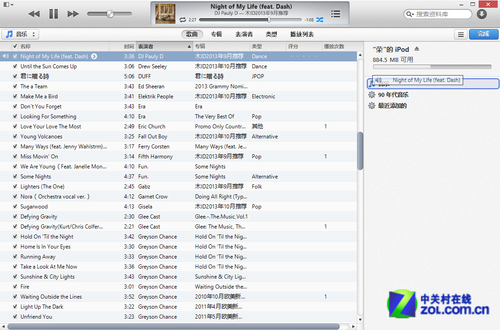
iTunes資料庫音樂拖進iPod
現在再看看iTunes是不是也不是那麼難用了?如果你懶得在安裝其他的管理工具,實際上iTunes還是能夠勝任這些基本的需求的,而且了解蘋果的肯定是蘋果自己啊。
- 手把手教你完成微信藐視頻iOS代碼完成
- 教你若何處理XCODE進級後插件不克不及用成績
- iOS------教你如何APP怎樣加急審核
- 教你如何利用iPhone 6s編輯照片
- 教你在iPhone上查看iOS8.4.1驗證是否關閉
- 教你微信朋友圈顯示“來自iphone6 Puls客戶端”[多圖]
- iOS9.1隱藏圖標教程 教你一招iPhone隱藏圖標[多圖]
- 微信朋友圈iPhone7Plus尾巴怎麼弄?教你微信小尾巴顯示iPhone7Plus[多圖]
- 兩步變雙重:蘋果iOS9 Beta3全新身份驗證機制詳解
- 四步:教你如何升級體驗蘋果iOS9公測版Beta1
- 看著太煩?一招教你隱藏蘋果iOS9默認應用
- 無需電腦:教你如何只用iPhone實現iOS9.2-9.3.3越獄
- 教你如何修復白蘋果卡機教程
- 玩微博更給力!教你巧用iPhone版ZAKER更新微博內容
- 白蘋果克星 教你如何治愈它